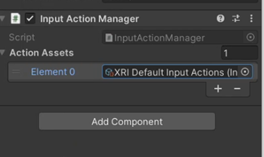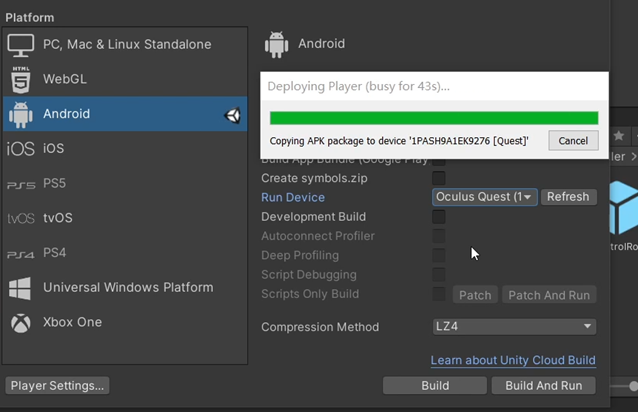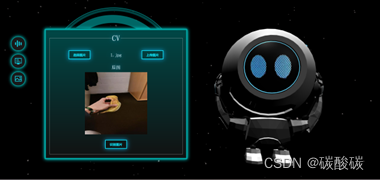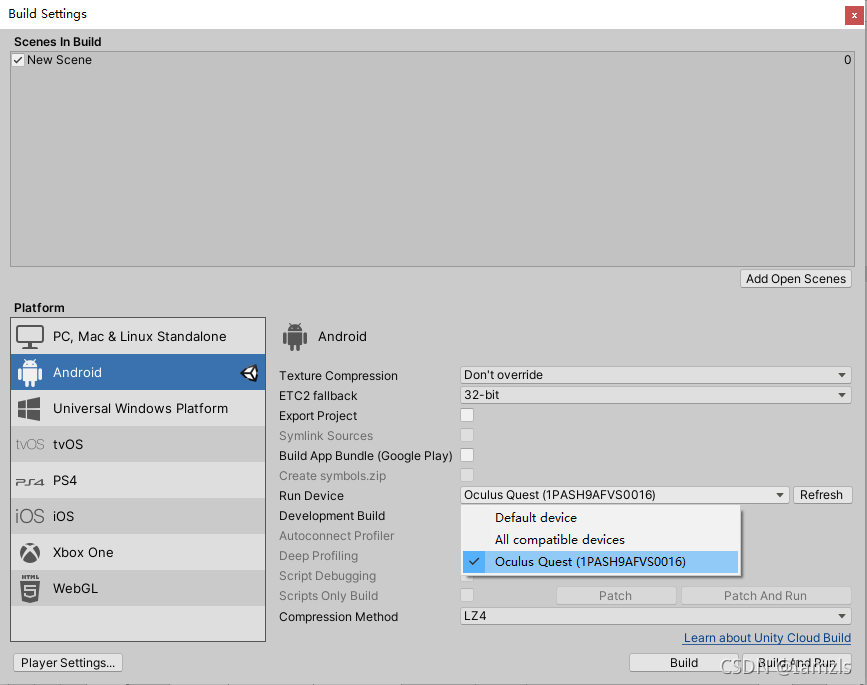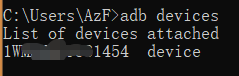文章目录
- 配置Android开发环境
- 下载 & 安装Java 8 SDK
- 配置Android SDK
- 安装Unity
- 安装Unity Hub
- 安装Unity 2018.4.4f1
- 配置Unity工程
- 转换为安卓平台
- 修改Player Settings工程设置
- 配置Unity路径
- 导出设置
- VIVE Input Utility
- 介绍
- 安装
- 配置
- 使用VIU模拟器
*本文是在开发人员岳阳分享的流程说明ppt的基础上,结合官方说明文档进行增添完成的;使用Unity 2018 4.4f1,WaveVR SDK 3.0.2。
配置Android开发环境
下载 & 安装Java 8 SDK
并添加安装目录的bin文件夹到PATH环境变量。
Java 8 SDK下载地址
操作流程:
- win10系统,右键点击此电脑->选择属性->选择高级系统设置->选择 高级 选项卡

- 点击环境变量->在系统变量中找到 Path 变量

- 找到JDK安装路径,并赋值安装路径下的bin目录路径
(一般默认安装路径是 C:\Program Files\Java\jdk1.8.0_221\bin,请结合实际情况确定) - 双击点开上图中的 Path 变量,选择新建按钮,并粘贴bin目录路径

- 依次点击 确定 或 应用 按钮,配置完成
配置Android SDK
Android SDK 下载地址
- 选择Command line tools only,下载并解压缩Android SDK
-
- 打开cmd(Windows)/Terminal(Mac),进入解压缩之后的目录
win+R 调出运行窗口,输入cmd
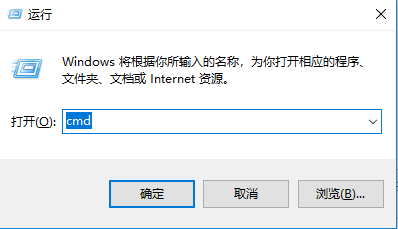
进入解压缩之后的目录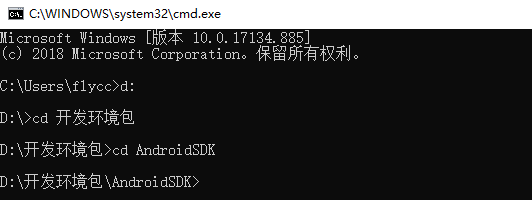
- 运行
.\tools\bin\sdkmanager "build-tools;28.0.3" "platforms;android-25" tools platform-tools
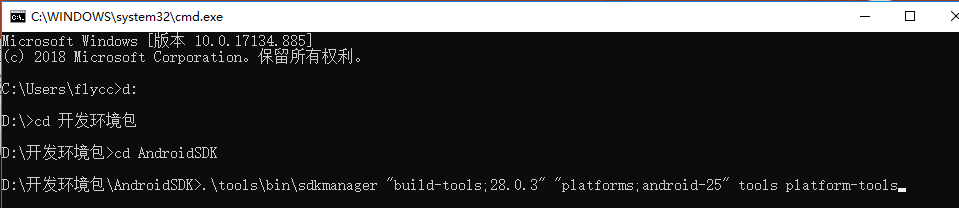
- 运行
- 安装过程中会弹出请求,输入y回车
- 同上,添加 Android SDK 目录的 platform-tools文件夹到 PATH 环境变量
安装Unity
安装Unity Hub
下载最新版本安装使用即可。
安装Unity 2018.4.4f1

- 需要勾选 Android Build Support

配置Unity工程
- 启动Unity,新建工程文件
转换为安卓平台
- 在 File > Build Settings… 中,将平台切换至
Android
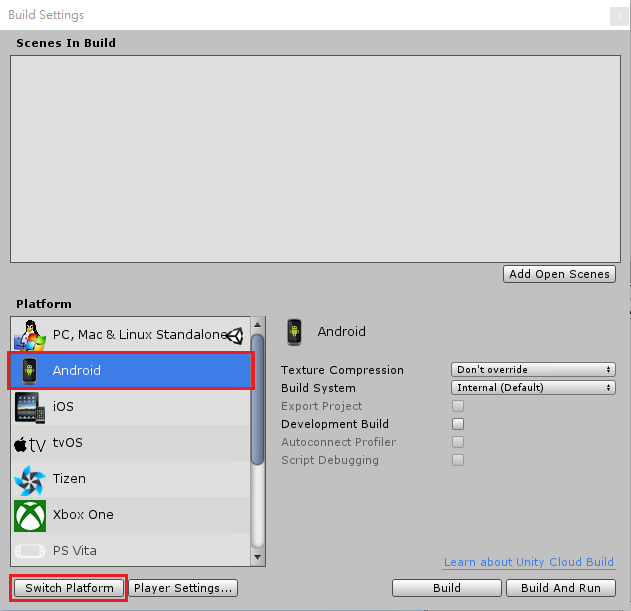
修改Player Settings工程设置
- 点击上图中的 Player Settings,右侧 Inspector 窗口中将出现对应内容,在Resolution and Presentation -> Default Orientation 中,选择
Landscape Left
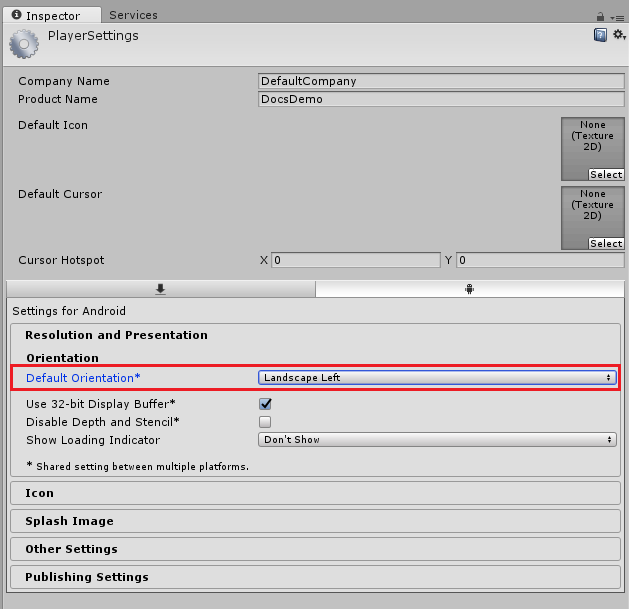
配置Unity路径
在 Edit > Preferences… > External Tools 中,设定Android SDK以及JDK的路径。
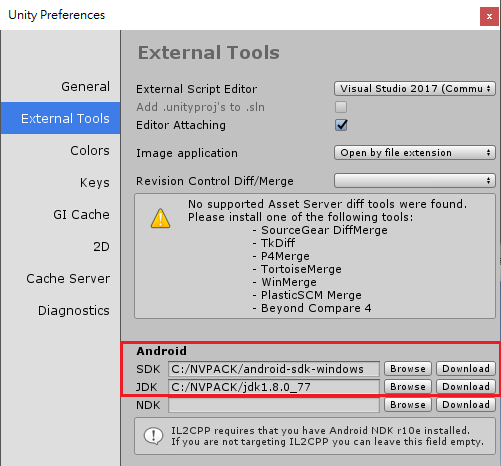
导出设置
- 修改 Player Settings Settings 工程的设置
-Company Name

-Other Settings
->Package Name: Android App ID,每个应用都要不一样
->Target Architectures: 取消勾选x86

VIVE Input Utility
介绍
- 简化VR交互设计
- 提供不同手柄硬件适配
- 支持广泛的硬件
- VIVE/VIVE Pro, Oculus Rift / Go, Daydream, VIVE Wave (包括VIVE Focus 及其他一体机), 微软MR
安装
- Windows->Asset Store 或 ctrl+9 打开Unity Unity Asset Store
- 搜索VIVE Input Utility
- 点开之后点击Download
- 下载完成之后点击Import

配置
- 修改设置:Edit -> Preferences -> VIU Settings
- 勾选Simulator, VIVE Focus, Enable 6 Dot Simulator

- 双击打开HTC.UnityPlugin/ViveInputUtility/Examples/0.Tutorial/Tutorial场景
使用VIU模拟器
- 在Unity Editor中运行/测试
- 同上操作,通过Player Settings切换到Windows平台
- 在Unity Editor运行

非常感谢安维华老师。